YouTube Music je oblíbená služba pro streamování hudby, která vám umožní vychutnat si miliony skladeb a videí na vašich zařízeních. Když však YouTube Music nefunguje – co děláte, abyste si užili svou oblíbenou hudbu?
Pokud vám YouTube Music nefunguje, budete muset zjistit příčinu. Může to být výpadek serveru nebo problém s vaším připojením (nebo s aplikací, kterou používáte). Ať už je problém jakýkoli, níže jsou některé běžné opravy, které můžete vyzkoušet.
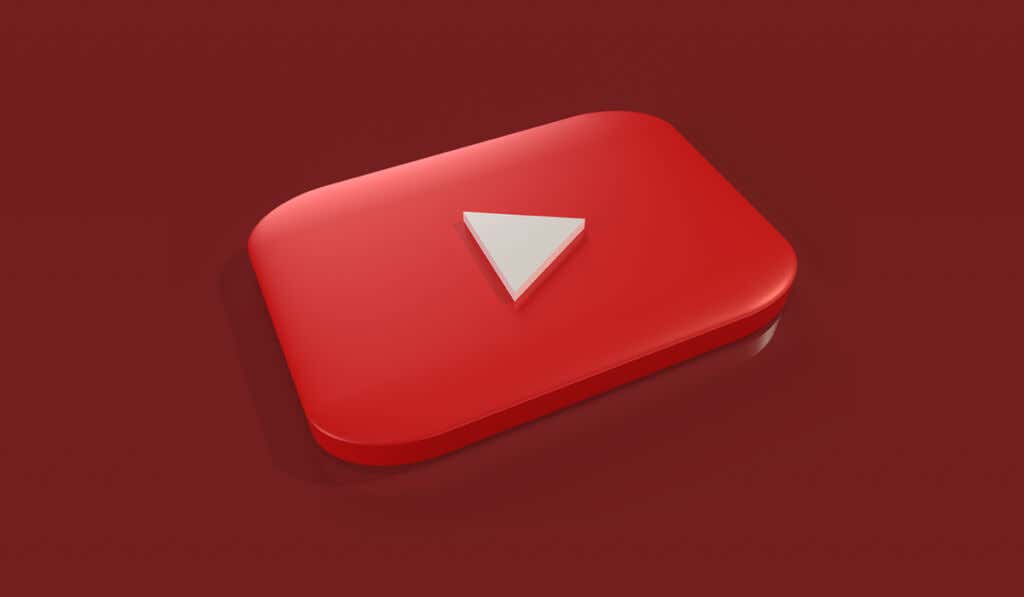
1. Zkontrolujte připojení k internetu
Nemáte připojení k internetu? Neočekávejte, že YouTube Music bude fungovat (pokud není hudba byla stažena do vašeho zařízení ). Pokud chcete streamovat YouTube Music přes internetové připojení, budete muset problém vyřešit.
Pokud používáte mobilní zařízení, ujistěte se, že je vaše datové připojení stabilní, ať už prostřednictvím místní sítě Wi-Fi nebo pomocí mobilního datového připojení.
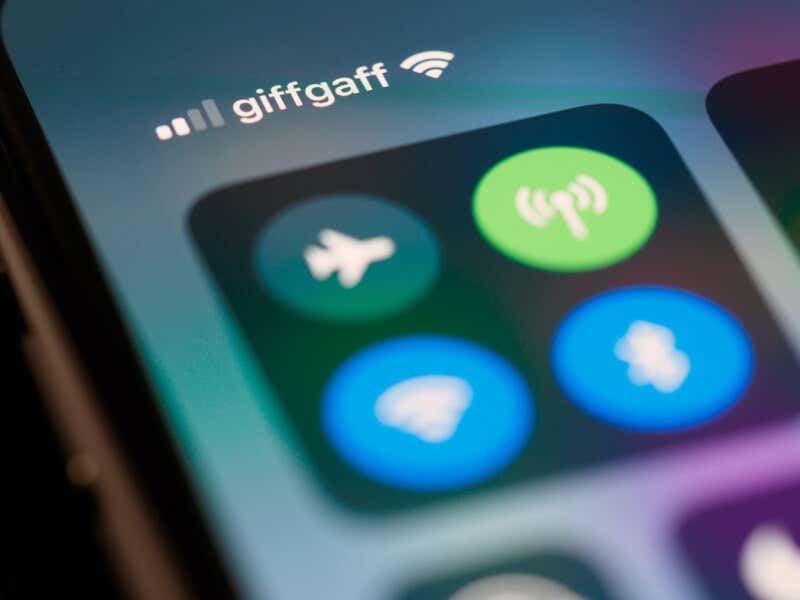
Pokud používáte PC nebo Mac, zkontrolujte, že jste připojené ke správné síti a že máte dostatečně silný signál. Pokud ne, přesuňte se blíže k routeru nebo přepněte na drátové připojení.
Můžete také otestovat rychlost svého internetu pomocí webové stránky, jako je Speedtest, abyste ověřili, že máte dostatečně silné připojení pro streamování hudby.
2. Restartujte aplikaci a zařízení
K vyřešení problému se službou YouTube Music může stačit rychlý restart. Je to klišé, ale začít s čerstvě restartovaným zařízením může často vyřešit těžko diagnostikovatelné problémy, jako je tento. Pokud nechcete zajít tak daleko, pak vynutit uzavření aplikace a restartování může mít stejný účinek.
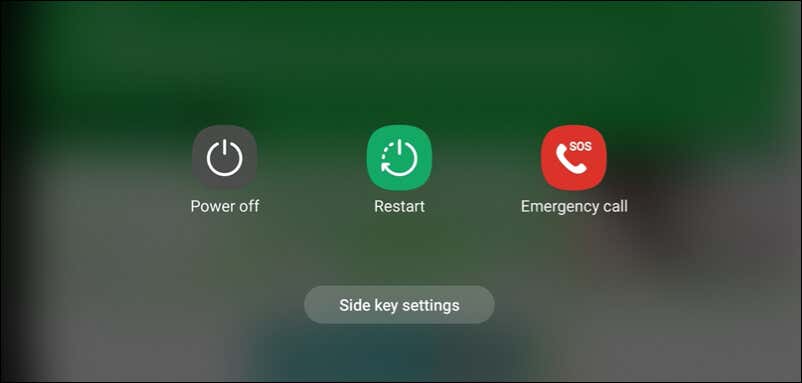
Pokud restartování aplikace nefunguje, možná budete muset restartujte zařízení také. To obnoví váš systém a uvolní část paměti. Chcete-li zařízení restartovat, stiskněte a podržte tlačítko napájení, dokud se nezobrazí nabídka s možnostmi vypnutí nebo restartu – pro pokračování vyberte možnost restartování.
Vaše mobilní zařízení může mít jinou sadu tlačítek pro zobrazení této nabídky.
3. Aktualizujte aplikaci YouTube Music
Pokud jste aplikaci YouTube Music nějakou dobu neaktualizovali, možná ztratila některé ze svých funkcí. YouTube Music může zavádět nové funkce nebo opravy chyb, které ke správnému fungování vyžadují nejnovější verzi aplikace nebo prohlížeče. Pokud používáte starší verzi, můžete narazit na chyby nebo problémy s kompatibilitou..
Abyste problém vyřešili, budete jej muset aktualizovat. Chcete-li aplikaci aktualizovat, přejděte na Google Play obchod nebo Apple App Store a vyhledejte YouTube Music. Pokud je k dispozici aktualizace, nainstalujte ji stisknutím Aktualizovat.
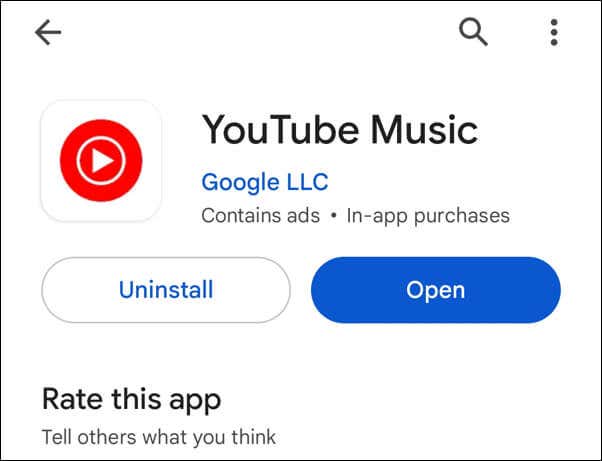
Pokud přistupujete ke službě YouTube Music v prohlížeči na počítači, možná budete muset problém vyřešit vymažte mezipaměť prohlížeče.
4. Zkontrolujte stav předplatného
Pokud jste Předplatitel YouTube Music Premium, budete moci využívat některé výhody, které nejsou dostupné uživatelům zdarma, jako je přehrávání offline, poslech bez reklam a přehrávání na pozadí. Pokud však vaše předplatné vyprší nebo bude zrušeno, ztratíte přístup k těmto funkcím – YouTube Music může přestat fungovat.
Chcete-li zkontrolovat stav předplatného, postupujte takto.
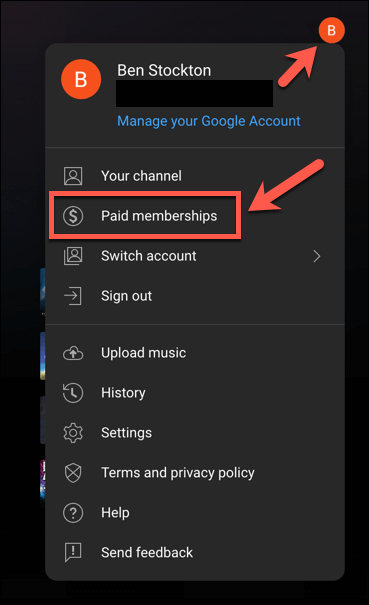
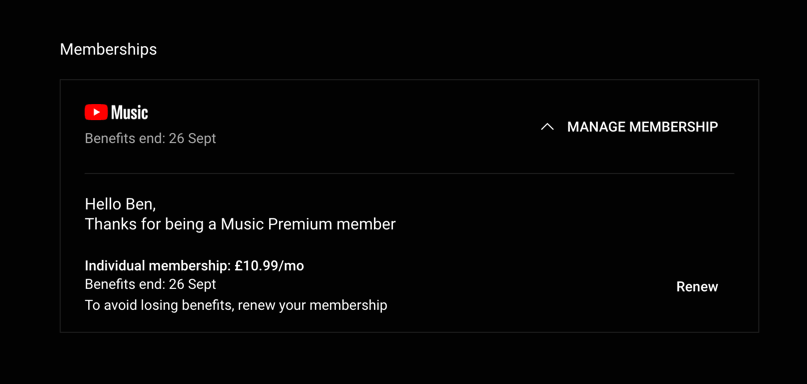
Po obnovení bude obnoven váš přístup k placeným funkcím, jako je stahování hudby.
5. Deaktivujte VPN a blokovače reklam
K ochraně soukromí online můžete použít VPN (virtuální privátní sítě) nebo blokátory reklam. Tyto nástroje však mohou také narušovat YouTube Music a další online předplacené služby.
Například sítě VPN změní vaši polohu a ovlivní dostupnost některého obsahu nebo funkcí. Blokátory reklam mohou blokovat některé prvky webu nebo aplikace a bránit jejich správnému načítání. Služby jako YouTube Music mohou aktivně detekovat a blokovat jak VPN, tak blokátory reklam, aby zabránily zneužití jejich služeb.
Chcete-li to vyřešit, zkuste dočasně deaktivovat VPN nebo blokování reklam a zjistěte, zda YouTube Music znovu začne fungovat. Pokud ano, budete se muset ujistit, že jste tyto nástroje zakázali, kdykoli budete chtít poslouchat hudbu.
6. Odstraňování problémů se zvukovými zařízeními
Pokud YouTube Music funguje, ale neslyšíte žádný zvuk, možná budete muset odstranit problémy se zvukovými zařízeními..
To zahrnuje vaše reproduktory, sluchátka, sluchátka nebo jakékoli jiné zařízení, které používáte k poslechu hudby. Může nastat problém s hlasitostí, připojením nebo nastavením těchto zařízení, které ovlivňují kvalitu zvuku.

Zde je několik základních kroků pro odstraňování problémů, kterými můžete problém vyřešit.
7 . Vymažte mezipaměť aplikace Hudba YouTube
Mezipaměť aplikace je dočasný úložný prostor, který YouTube Music používá k ukládání dat, která dočasně potřebuje. Může například použít mezipaměť aplikace k uložení místní kopie hudby, kterou streamujete.
Pokud však narazíte na potíže s tím, že YouTube Music nefunguje, možná budete chtít vymazat mezipaměť aplikace. Mohlo by vám to zabránit v načítání nejnovějších funkcí, nebo pokud je mezipaměť příliš velká, může to způsobit poruchu aplikace.
Vymazáním mezipaměti aplikace nesmažete žádná vaše osobní data ani nastavení, ale může pomoci obnovit funkčnost aplikace, jako by byla čerstvě nainstalována. To je možné pouze na zařízeních Android – pokud používáte iPhone nebo iPad, je lepší odeberte a znovu nainstalujte aplikaci.
Chcete-li vymazat mezipaměť aplikace YouTube Music v systému Android, postupujte podle těchto obecných kroků. Skutečné kroky se mohou na vašem zařízení lišit v závislosti na modelu a verzi systému Android, které používáte.
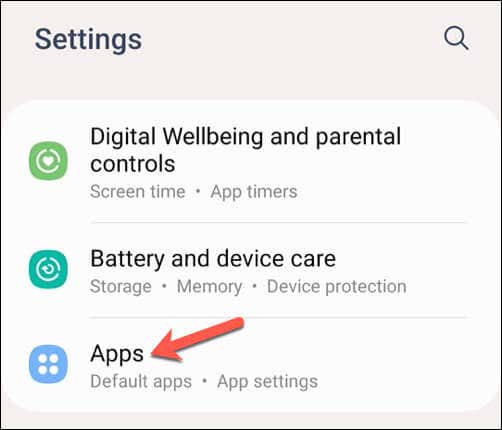
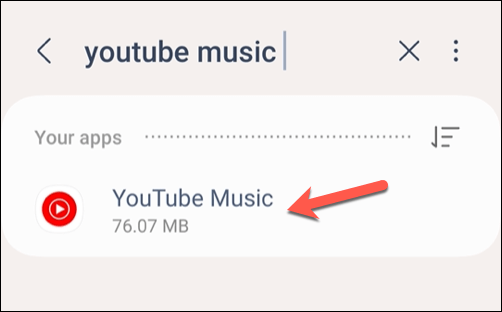
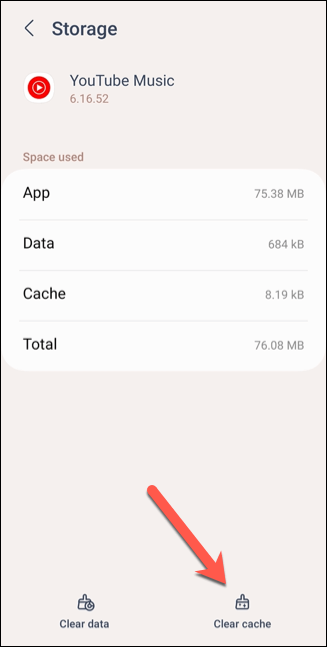
- .
Po vymazání mezipaměti aplikace restartujte zařízení Android, abyste se ujistili, že jste vymazali paměť zařízení, a poté jej zkuste znovu použít.
Řešení problémů s YouTube Music
YouTube Music je skvělý způsob, jak si vychutnat hudbu na svých zařízeních, ale není to dokonalá služba. Pokud vám YouTube Music nefunguje, doufejme, že některá z výše uvedených oprav může problém vyřešit.
Pokud ne, můžete vždy vyzkoušet alternativu, jako je Apple Music pro potřeby streamování hudby. Případně můžete uvažovat o Předplatné Spotify Premium a užít si místo toho velké množství hudby a podcastů, které Spotify nabízí..